Python - универсальный язык программирования, который позволяет решать широкий круг задач. Однако, чтобы передать программу другим пользователям, часто требуется создать исполняемый exe файл. В этой статье мы рассмотрим, как создать exe файл программы на Python с помощью командной строки.
Командная строка позволяет выполнять различные операции с файлами и папками в операционной системе. С ее помощью можно скомпилировать исходный код Python в исполняемый файл exe. Для этого потребуется установить специальный инструмент - pyinstaller.
Pyinstaller - это инструмент, который позволяет упаковывать Python-программы в исполняемые файлы для разных операционных систем. Он автоматически проверяет все зависимости программы и включает их в результат компиляции, создавая полностью готовый к запуску exe файл.
Чтобы установить pyinstaller, необходимо открыть командную строку и выполнить следующую команду:
pip install pyinstallerПосле успешной установки pyinstaller вы можете приступить к созданию exe файла вашей программы. Для этого перейдите в директорию, в которой находится файл программы, и выполните следующую команду:
pyinstaller ваш_файл.pyВажно! Замените "ваш_файл.py" на название вашего файла программы.
После успешного выполнения команды в директории вашей программы будет создана папка "dist", в которой будет находиться исполняемый файл exe. Этот файл можно передавать другим пользователям без необходимости устанавливать Python на их компьютеры.
Python: создание exe файла через командную строку
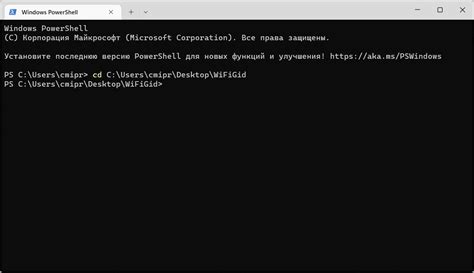
Создание .exe файла из программы Python может быть удобным решением для использования приложения на компьютерах без установленного интерпретатора Python. Он позволяет пользователям запускать программу без необходимости устанавливать Python на своих компьютерах.
Создание .exe файла можно выполнить с помощью библиотеки PyInstaller. Прежде всего, убедитесь, что у вас установлен PyInstaller, запустив следующую команду в командной строке:
pip install pyinstaller
После установки PyInstaller вы можете создать .exe файл с помощью следующей команды:
pyinstaller имя_файла.py
Где "имя_файла.py" - это название вашей программы Python.
PyInstaller автоматически создаст две дополнительные папки - "build" и "dist". Итоговый .exe файл будет находиться в папке "dist". Вы можете скопировать этот файл на другие компьютеры и запускать приложение независимо от наличия установленного Python.
Помимо этого, PyInstaller предоставляет возможности для дополнительной настройки, например, вы можете указать иконку для .exe файла, добавить файлы данных и настроить другие параметры сборки.
Обратите внимание, что создание .exe файла может занимать некоторое время, особенно для крупных программ. Кроме того, созданный .exe файл может быть немного большим по размеру, чем исходный код программы Python.
Установка необходимых инструментов
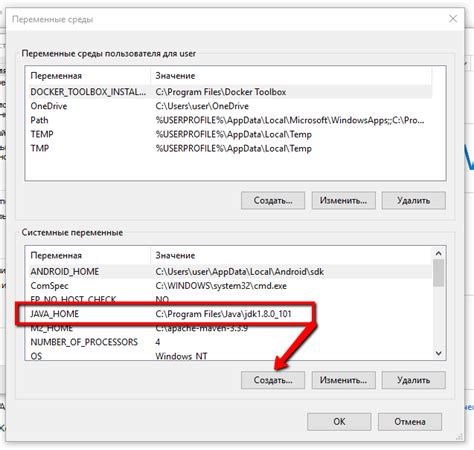
Прежде чем мы начнем создание exe файла программы на Python, вам потребуется установить несколько инструментов. Вот список того, что вам понадобится:
- Python: На вашем компьютере должен быть установлен Python. Вы можете скачать его с официального сайта Python. Убедитесь, что устанавливаете версию, совместимую с вашей операционной системой.
- PIP: PIP - это инструмент для установки пакетов Python. Он часто поставляется вместе с Python, но если его нет, его можно установить отдельно. PIP позволяет устанавливать сторонние модули и библиотеки, которые могут быть необходимы для вашей программы.
- pyinstaller: pyinstaller - это инструмент для создания автономных исполняемых файлов из программы Python. Он автоматически упаковывает все необходимые зависимости и создает одиночный файл, который может быть запущен на других компьютерах без установки Python.
После установки этих инструментов вы будете готовы начать процесс создания exe файла программы на Python.
Команды для создания exe файла
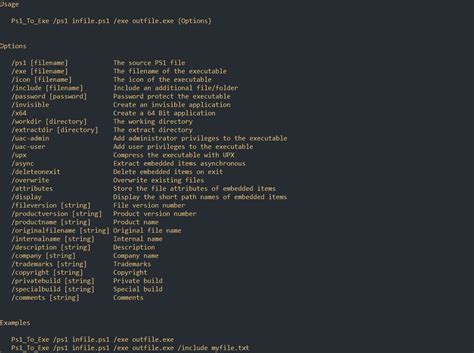
Для создания исполняемого файла (exe) программы на Python существуют различные инструменты и команды, которые помогут вам упаковать и скомпилировать ваш код.
Одним из самых популярных инструментов является pyinstaller. Вот несколько команд, которые помогут вам создать exe файл с помощью pyinstaller:
pip install pyinstaller- установка pyinstaller.pyinstaller --onefile your_script.py- создание одиночного (standalone) exe файла. Ваш Python скрипт должен быть указан после параметра--onefile.pyinstaller --windowed your_script.py- создание exe файла с графическим интерфейсом (без консоли). Ваш Python скрипт должен быть указан после параметра--windowed.pyinstaller --icon=your_icon.ico your_script.py- создание exe файла с иконкой. Ваш Python скрипт должен быть указан после параметра--icon, и должна быть указана путь к вашей иконке.pyinstaller --clean your_script.spec- удаление временных файлов после создания exe файла. Файлyour_script.specбудет создан при первом запуске pyinstaller.
Это только некоторые из команд, которые можно использовать для создания exe файла программы на Python. Помните, что в зависимости от вашего проекта и его требований, может потребоваться настроить дополнительные параметры и опции.
Удачи при создании вашего exe файла на Python!
Проверка созданного exe файла
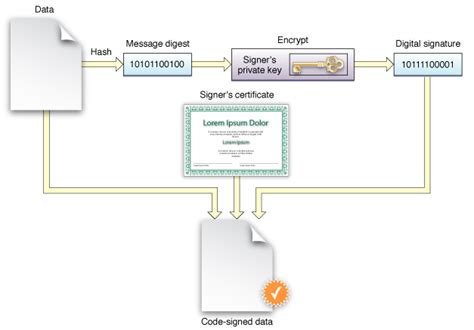
После создания exe файла программы на Python, важно проверить его корректность и функциональность перед его распространением или использованием.
Для проверки exe файла можно выполнить следующие шаги:
- Перейти в командную строку.
- Перейти в каталог, где находится созданный exe файл.
- Запустить exe файл, введя его название и нажав клавишу Enter.
- Убедиться, что программа работает корректно и выполняет все необходимые действия.
- Проверить, что программа не вызывает ошибок, выдает ожидаемые результаты и не завершается аварийно.
- При необходимости провести дополнительное тестирование функциональности программы.
Если при проверке exe файла были обнаружены проблемы, необходимо вернуться к исходному коду программы и провести необходимые исправления. После внесения изменений следует повторить процесс компиляции и проверки exe файла.
Дополнительные опции и настройки

При создании exe файла программы на Python через командную строку можно использовать дополнительные опции и настройки для управления процессом компиляции и сборки исполняемого файла. Эти опции позволяют настроить различные аспекты создания exe файла, такие как версия Python, иконка приложения, ресурсы и другие параметры.
В таблице ниже представлены наиболее часто используемые опции и настройки:
| Опция | Описание |
|---|---|
| --onefile | Создание единого exe файла, содержащего все необходимые зависимости |
| --console | Запуск приложения в консольном режиме |
| --windowed | Запуск приложения без консольного окна |
| --icon | Установка иконки для exe файла |
| --version-file | Установка информации о версии приложения |
| --upx | Сжатие exe файла с помощью UPX |
Для использования опций и настроек необходимо указать их в командной строке при вызове утилиты pyinstaller. Например, для создания единого exe файла без консольного окна с использованием иконки можно использовать следующую команду:
pyinstaller --onefile --windowed --icon=app_icon.ico main.py
Где app_icon.ico - имя файла иконки, а main.py - имя файла основного скрипта вашей программы.
Использование дополнительных опций и настроек позволяет улучшить пользовательский опыт и настроить внешний вид и поведение вашего exe файла на основе Python.